
Inhoudsopgave:
- Stap 1: Hulpmiddelen die u nodig heeft
- Stap 2: Onderdelen die u nodig heeft
- Stap 3: Schema en bedrading
- Stap 4: Laten we beginnen
- Stap 5: Maak een Shield Header Pins Match met Arduino Pins
- Stap 6: Componenten monteren
- Stap 7: Vrouwelijke koppennen solderen
- Stap 8: Maak een draadverbindingspad
- Stap 9: Klaar
- Auteur John Day [email protected].
- Public 2024-01-30 11:19.
- Laatst gewijzigd 2025-01-23 15:01.

Je kunt een schets uploaden naar Arduino vanaf Android of pc via bluetooth, om het te doen heb je een klein extra onderdeel nodig, zoals een bluetooth-module, condensator, weerstand, baardbord en jumperdraden, dan sluit je elkaar aan en maak je verbinding met de Arduino-pin. Maar soms problemen met losse draadverbinding, fouten maken bij het aansluiten. Een goede oplossing voor dit probleem is om er een schild van te maken.
Door extra componenten toe te voegen, zoals leds, zoemer, RGB-led, knoppen, sensoren enz. Je kunt dit in een schild bluetooth maken om een schets te uploaden met enkele componenten voor een basistraining starterkit, ik ga je laten zien hoe je het kunt maken.
Stap 1: Hulpmiddelen die u nodig heeft

Hier zijn de tools die je nodig hebt om dit project te maken.
Gereedschap:
- (1) Soldeerbout en lood
- (1) Draadknipper
- (1) Punttang
- (1) Draadstrippers
- (1) Helphand-tool
- (1) Zaag/Cutter voor het snijden van PCB (niet gedefinieerd op afbeelding)
Stap 2: Onderdelen die u nodig heeft

Hier zijn de componenten die je nodig hebt om dit project te maken.
componenten:
- (1) Module Bluetooth HC05
- (1) Dubbellaags Protoboard 6cm x 8cm
- (1) Trimpot met knop 10k ohm
- (4) geleid 5mm
- (1) RGB led 10 mm gemeenschappelijke kathode
- (1) Zoemer 5v
- (7) Weerstand 1k ohm 1/4w
- (1) Condensator 1uf/16v
- (4) Knopschakelaar 2-pins
- (1) Temperatuursensor TMP36 (niet gedefinieerd op afbeelding)
- (1) Vrouwelijke header - haakse 6-pins (socket bluetooth)
- Vrouwelijke kop: 10pin (1), 8pin (2), 6pin (1).
- Mannelijke kop: 10pin (1), 8pin (2), 6pin (1).
- Een kern van kabel (jumper van pin naar pin op protoboard)
- Jumper wire (jumper voor lange afstand)
Stap 3: Schema en bedrading
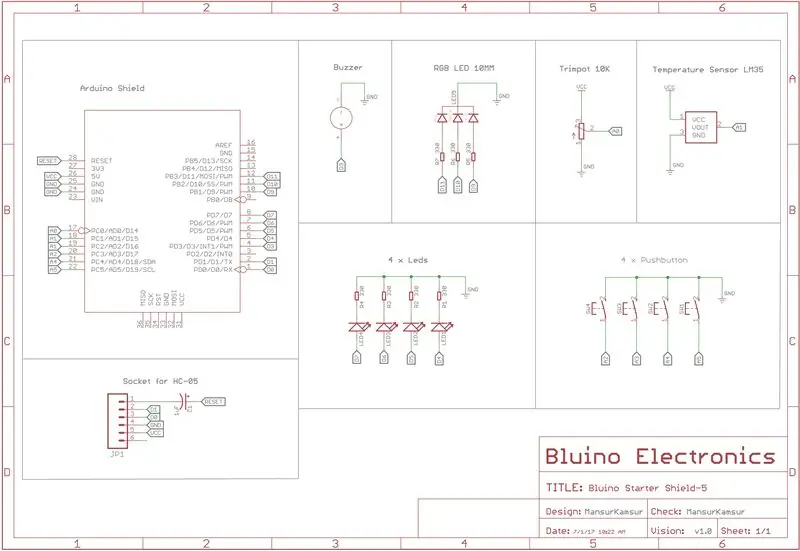

Stap 4: Laten we beginnen


De meeste soorten printplaten zijn geschikt voor het maken van een schild. De eenvoudigste soort borden om te gebruiken zijn dubbelzijdige printplaten. Deze hebben aan beide zijden een ets. Hiermee kunt u uw verbindingen aan beide kanten maken om te passen bij wat het beste werkt voor uw ontwerp. Als u geen beschikking heeft over dubbelzijdige printplaten, is het vaak mogelijk om twee enkelzijdige printplaten te nemen en deze rug aan rug te monteren. Hiermee kun je aan beide kanten verbindingen maken, maar het neemt wel veel meer ruimte in beslag. Persoonlijk geef ik er de voorkeur aan om gewone perf-borden te gebruiken, omdat je hiermee alle verbindingen zelf kunt maken.
Snijd de PCB in afmetingen van de resterende 20 gaten, om de PCB te snijden kunt u een scherp mes gebruiken, maar ik raad liever een zaag aan omdat deze sneller is.
Stap 5: Maak een Shield Header Pins Match met Arduino Pins



U hoeft slechts één wijziging aan de header-pinnen aan te brengen voordat u ze op de printplaat kunt solderen. De meeste gaatjes op de Arduino hebben de standaard afstand van 0,1 inch tussen elk gaatje. Dit geldt echter niet voor de afstand tussen pennen 7 en 8. Deze afstand is iets kleiner. Om dit te compenseren, moet u elk van de pinnen een beetje buigen. Door de pinnen te buigen, kunt u ervoor zorgen dat de bovenkanten overeenkomen met de standaardafstand van 0,1 inch op het perf-bord en de onderkanten overeenkomen met de kleinere afstand op de Arduino. Voor mannelijke header-pinnen, wil je de toppen van elke pin buigen. Voor het stapelen van koppennen moet u de onderkant van elke pen buigen. Om ervoor te zorgen dat alles goed uitgelijnd is, raad ik aan om de pinnen in de Arduino te steken voordat je gaat solderen.
Stap 6: Componenten monteren


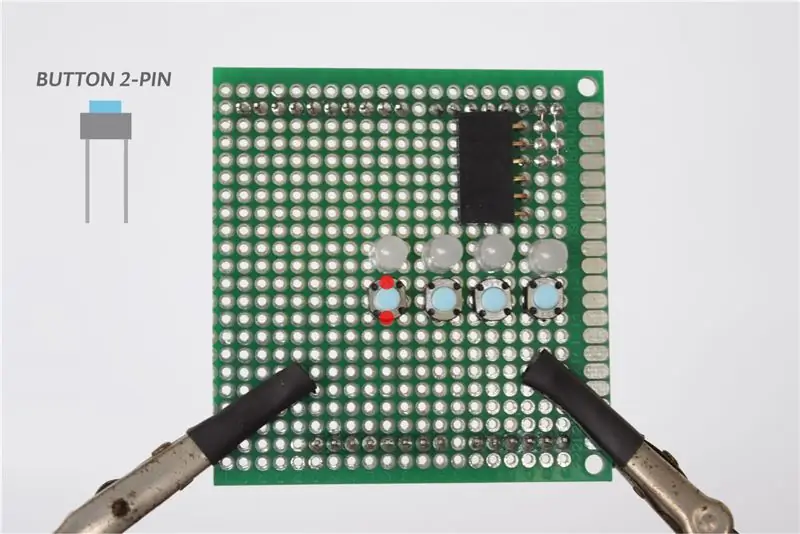
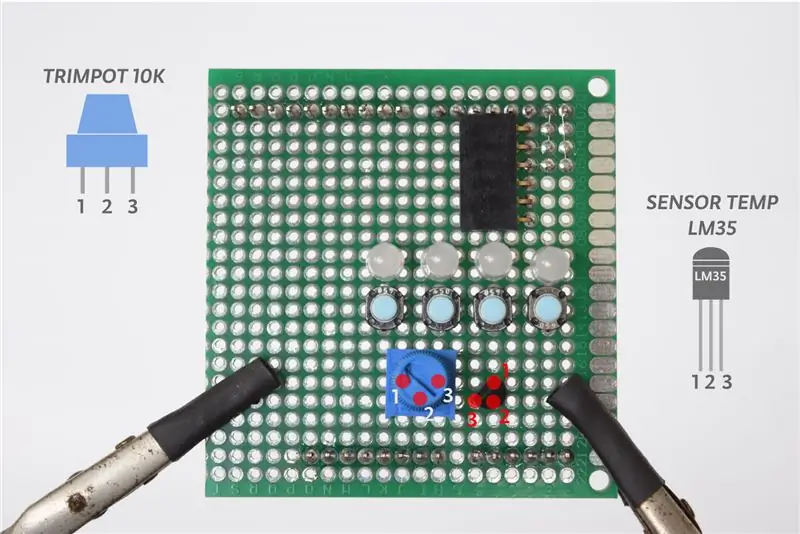
Om elk onderdeel op de pcb te monteren, kunt u de afbeelding volgen om de juiste positie te krijgen en vervolgens alle poten van het onderdeel op de pcb solderen. Ik heb een stuk kabelkern gebruikt om verbinding te maken tussen de poten van de component en de andere of met de arduino-pinheader. De eerste testdraadverbindingen die ik heb gemaakt, zijn zoals op de afbeelding, gebruik een stuk kabelkern, buig het en soldeer het om het gewenste pad te volgen.
Stap 7: Vrouwelijke koppennen solderen


Vrouwelijke header-pin is een extra onderdeel, als u wilt dat dit schild er eenvoudig uitziet, hoeft u geen vrouwelijke header-pin te installeren. In dit schild zijn enkele pinnen al verbonden met componenten zoals leds, knoppen, zoemer etc, maar als je nog andere pinnen wilt gebruiken die nog vrij zijn (D2, D8, D12, D13, VCC en GND), kun je de vrouwelijke headerpin solderen. Voordat u de vrouwelijke header-pin installeert, moet u de verbindingsjumper maken zoals weergegeven in de afbeelding.
Stap 8: Maak een draadverbindingspad


Nadat u klaar bent met het solderen van alle componenten, is de laatste stap om uw afscherming te maken de verbindingsdraad het rode pad te laten volgen zoals in de afbeelding met verwijzing naar het schema in stap 3. Om een vrij ver punt te springen met behulp van een kabel.
Stap 9: Klaar
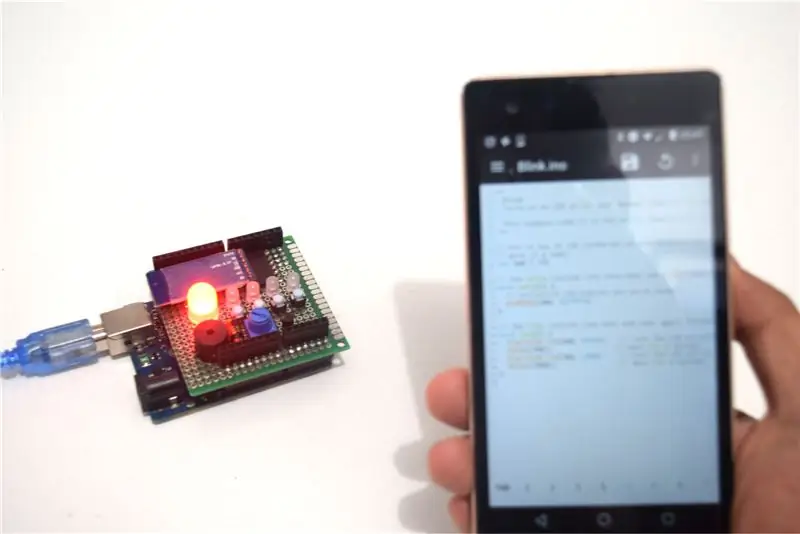

Je bent klaar!
Voordat u Shield gebruikt, moet u eerst de HC05 Bluetooth-module instellen, volg deze instructie:
Zo eenvoudig is het om Bluetooth Shields te maken voor het uploaden van schetsen naar Arduino.
Nu zouden we klaar moeten zijn om het schild te gebruiken.
Je kunt dit schild proberen / spelen met de app geïnstalleerd van Google Play om Arduino Basic te leren en schetsen van Android te uploaden met de Bluino Loader-app.
play.google.com/store/apps/dev?id=7460940026245372887
Bedankt voor uw aandacht!
Ik hoop dat je deze Instructables leuk vindt. Als je vragen hebt, deel ze dan in de reacties en ik zal ze zo snel mogelijk beantwoorden.
Aanbevolen:
Hoe maak je een stopwatch met Arduino 8 stappen (met afbeeldingen) Antwoorden op al uw "Hoe?"

Hoe maak je een stopwatch met behulp van Arduino: dit is een zeer eenvoudige Arduino 16 * 2 lcd-scherm stopwatch ……….. Als je deze Instructable leuk vindt, abonneer je dan op mijn kanaal https://www.youtube.com /ZenoModiff
Hoe maak je een lijnvolger met Arduino 8 stappen (met afbeeldingen) Antwoorden op al uw "Hoe?"

Hoe maak je een lijnvolger met Arduino: Als je aan de slag gaat met robotica, bevat een van de eerste projecten die beginners maken een lijnvolger. Het is een speciale speelgoedauto met eigenschap om langs een lijn te rijden die normaal gesproken zwart van kleur is en contrasteert met de achtergrond. Let's get star
Hoe maak je een broedmachine voor kuikens 7 stappen (met afbeeldingen) Antwoorden op al uw "Hoe?"

Hoe maak ik een broedmachine voor kuikens: Hallo, vandaag maak ik een broedmachine, een broedmachine is een machine waarin pasgeboren kuikens ongeveer 10 dagen onder een gecontroleerde temperatuur blijven, waarom ik dit in ronde maar niet in vierkante maak, wat veel is gemakkelijker, het is omdat de kuikens op elkaar stapelen
Hoe maak je een appelslinger voor herfst of terug naar school 13 stappen (met afbeeldingen) Antwoorden op al uw "Hoe?"

Hoe maak je een appelslinger voor herfst of terug naar school: Anjeanette, van RootsAndWingsCo maakte deze schattige appelslinger van vilt en materiaal. Het was een eenvoudig project dat zelfs degenen die zeggen dat ze niet kunnen naaien, kunnen doen! (Zolang u uw naald kunt inrijgen.)
Kerstverlichting naar muziek met Arduino 9 stappen (met afbeeldingen) Antwoorden op al uw "Hoe?"

Kerstverlichting op muziek met Arduino: mijn vrouw en ik wilden onze eigen lichtshow maken voor de afgelopen feestdagen. Geïnspireerd door de twee onderstaande Instructables, hebben we besloten om dit jaar eindelijk aan de slag te gaan en onze camper te versieren. We wilden een alles-in-één con
